PWchangerダウンロードページに戻る
基本操作
暗号化
- 鍵フレーズを入力してパスフレーズを暗号化
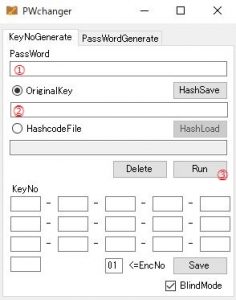
⓵PassWordに暗号化したい文字列(半角文字のみ最大32文字)を入力します。
⓶OriginalKeyに暗号化に使用する鍵フレーズ(半角文字のみ)を入力します。
⓷”Run”ボタンを押すと”KeyNo”に暗号化文字列が出力されます。例)”test”という文字列を”keykeykey”という鍵フレーズで暗号化
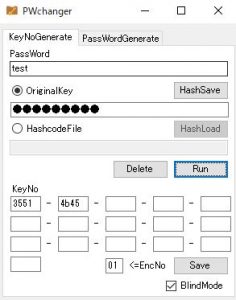
- 暗号化コードの保存
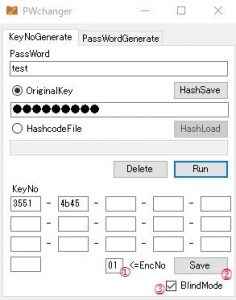
⓵EncNoにて保存に使用する変換コード(半角英数字)を入力します。記号は”_”のみ許可されています。許可されていない記号が入力された場合は”_”に置き換えられます。
⓶”Save”ボタンで任意の場所にファイルとして保存します。
⓷”BlindMode”はデフォルトでチェックが入っていますが、チェックを外した場合は保存ファイルの拡張子に”EncNo”の情報が埋め込まれます(非推奨)。 - 鍵フレーズのハッシュコード※を保存
OriginalKeyを入力し”HashSave”ボタンを押すことでハッシュコードをファイルとして任意の場所に保存できます。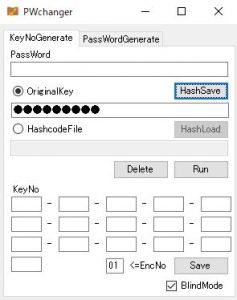
※ハッシュ関数により生成されたコード。ハッシュ関数は不可逆関数のため、ハッシュコードから元の値を推測することは困難です。PWchangerではSHA256という変換アルゴリズムを使用して鍵をハッシュコード化しています。 - HashCodeFIleを使用して暗号化
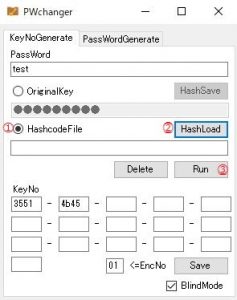
⓵HashCodeFileにチェックをいれます。
⓶”HashLoad”ボタンを押して、使用するファイルを選択します。
⓷”Run”ボタンを押すと”KeyNo”に暗号化文字列が出力されます。復号化
- 鍵フレーズを入力して復号化
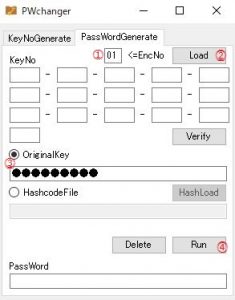
⓵EncNoに暗号化ファイル(KeyNo)を保存した時と同じ値を入力します。
⓶”Load”ボタンで暗号化ファイル(*.txanyt)を選択します。
⓷OriginalKeyを選択し、鍵フレーズを入力する。
⓸”Run”ボタンで復号化されたパスフレーズが出力されます。 - HashCodeFileを使用して復号化
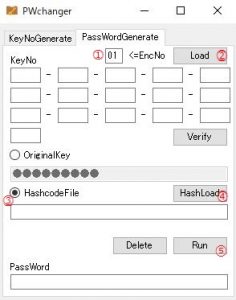
⓵EncNoに暗号化ファイル(KeyNo)を保存した時と同じ値を入力します。
⓶”Load”ボタンで暗号化ファイル(*.txanyt)を選択します。
⓷”HashcodeFile”を選択する。
⓸”HashLoad”ボタンで鍵フレーズのハッシュコードファイルを選択する。
⑤”Run”ボタンで復号化されたパスフレーズが出力されます。